Poprawka: kliknięcie lewym przyciskiem touchpada nie działa sporadycznie w systemie Windows 10
Jeśli masz laptopa z touchpadem (gładzik) i zaktualizowałeś system do Windows 10, być może zauważyłeś, że czasami lewe kliknięcie touchpada nie działa. Na przykład może w ogóle nie działać podczas uruchamiania, dopóki nie naciśniesz jakiegoś klawisza na klawiaturze, po czym zacznie działać. Lub możesz nie być w stanie przesunąć wskaźnika myszy zaraz po wpisaniu czegoś. Czasami lewy przycisk myszy również nie zadziała nieoczekiwanie w grach. Zobaczmy, jak to naprawić.
Problem nie jest nowy w systemie Windows 10. Wcześniej to dotyczy również systemu Windows 8.1.
W systemie Windows 10 problem występuje z powodu opcji w aplikacji Ustawienia. Poprawka jest prosta.
- W Cortanie (pole wyszukiwania paska zadań) wpisz następujące polecenie:
panel dotykowy
W wynikach wyszukiwania pojawi się opcja Ustawienia myszy i panelu dotykowego (ustawienia systemowe). Kliknij to.
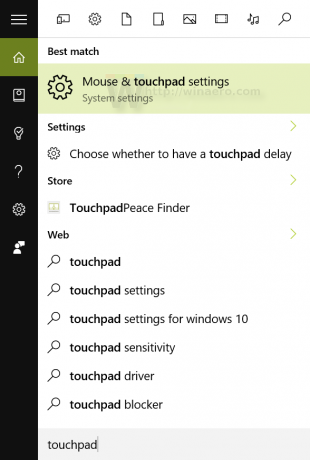
- Aplikacja Ustawienia zostanie otwarta. Tam, w sekcji Touchpad, zobaczysz opcję o nazwie opisanej w następujący sposób:
„Aby zapobiec przypadkowemu przesuwaniu się kursora podczas pisania, zmień opóźnienie, zanim kliknięcia zadziałają”. Ustaw to na Bez opóźnienia (zawsze włączone).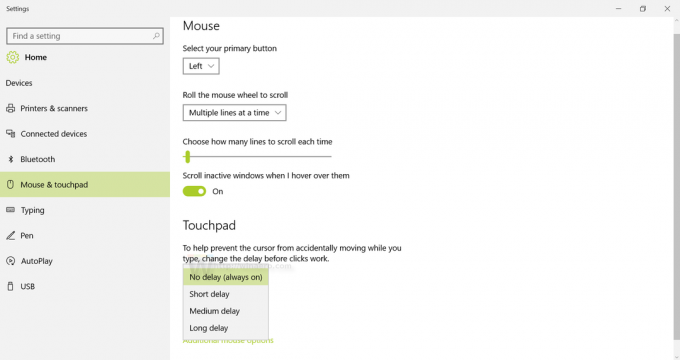
Wartość domyślna to „Średnie opóźnienie” i jest to powód, dla którego sporadyczne lewe kliknięcia touchpada nie działają lub nie działają podczas uruchamiania systemu Windows 10.
Otóż to. Teraz touchpad będzie zachowywał się normalnie, bez opóźnień w systemie Windows 10.



